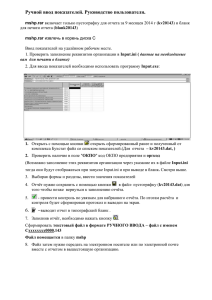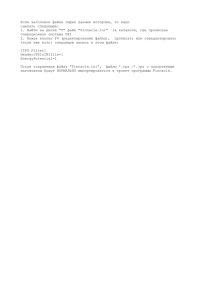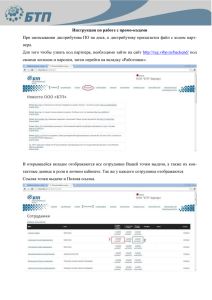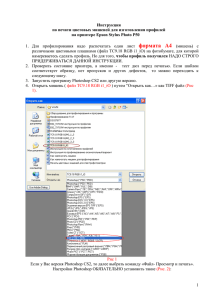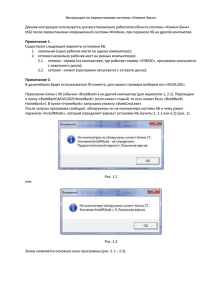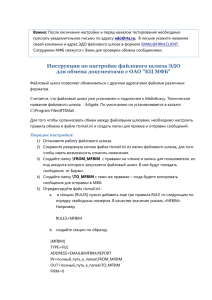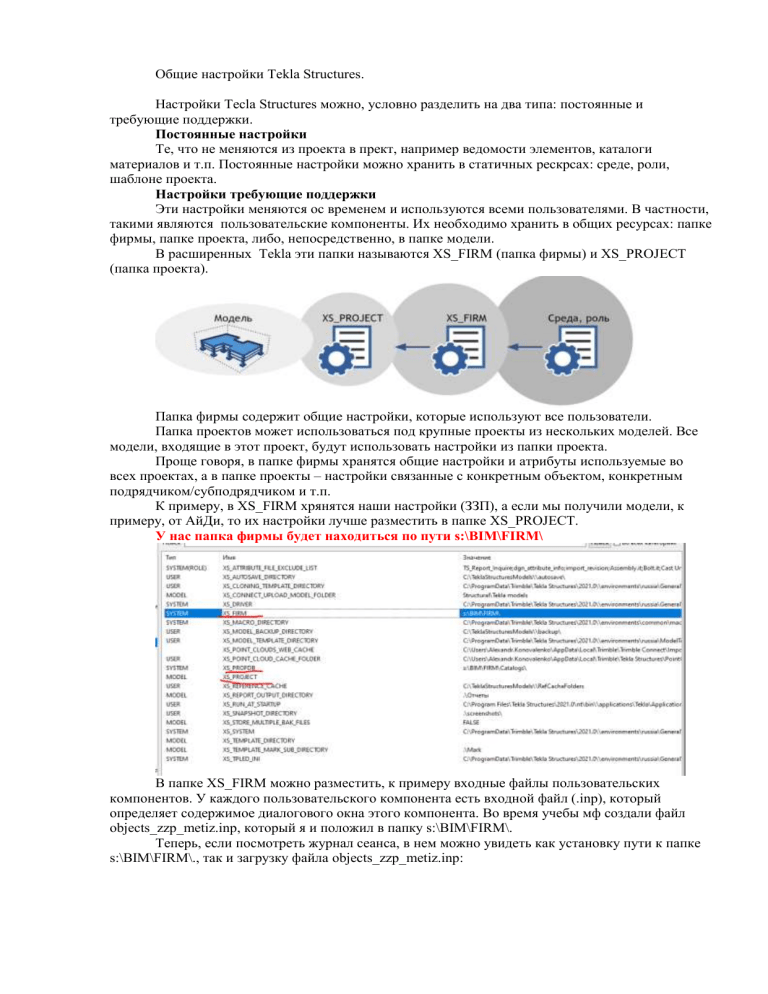
Общие настройки Tekla Structures. Настройки Tecla Structures можно, условно разделить на два типа: постоянные и требующие поддержки. Постоянные настройки Те, что не меняются из проекта в прект, например ведомости элементов, каталоги материалов и т.п. Постоянные настройки можно хранить в статичных рескрсах: среде, роли, шаблоне проекта. Настройки требующие поддержки Эти настройки меняются ос временем и используются всеми пользователями. В частности, такими являются пользовательские компоненты. Их необходимо хранить в общих ресурсах: папке фирмы, папке проекта, либо, непосредственно, в папке модели. В расширенных Tekla эти папки называются XS_FIRM (папка фирмы) и XS_PROJECT (папка проекта). Папка фирмы содержит общие настройки, которые используют все пользователи. Папка проектов может использоваться под крупные проекты из нескольких моделей. Все модели, входящие в этот проект, будут использовать настройки из папки проекта. Проще говоря, в папке фирмы хранятся общие настройки и атрибуты используемые во всех проектах, а в папке проекты – настройки связанные с конкретным объектом, конкретным подрядчиком/субподрядчиком и т.п. К примеру, в XS_FIRM хрянятся наши настройки (ЗЗП), а если мы получили модели, к примеру, от АйДи, то их настройки лучше разместить в папке XS_PROJECT. У нас папка фирмы будет находиться по пути s:\BIM\FIRM\ В папке XS_FIRM можно разместить, к примеру входные файлы пользовательских компонентов. У каждого пользовательского компонента есть входной файл (.inp), который определяет содержимое диалогового окна этого компонента. Во время учебы мф создали файл objects_zzp_metiz.inp, который я и положил в папку s:\BIM\FIRM\. Теперь, если посмотреть журнал сеанса, в нем можно увидеть как установку пути к папке s:\BIM\FIRM\., так и загрузку файла objects_zzp_metiz.inp: Файлы настроек. options.ini – хранится в папке модели; user.ini, options.bin – хранятся в папке %$LOCAL_APPDATA%\Trimble\Tekla Structures\2021.0\UserSettings\ Настройки в options.bin меняются непосредственно в программе, из меню Настройки: Файл bin имеет более высокий приоритет, по сравнению с файлами ini. Поэтому, для того, чтобы задать настройки с помощью файлов ini, нужно, предварительно, удалить файл options.bin. При первом запуске Текла создаст новый файл options.bin, на основе ini файлов. Если изменения задавались в файле options.ini, то, для их применения, в папке модели необходимо удалить файлы options_drawings.db и options_model.db. Папка FIRM Если мы разместим папку FIRM в папке s:\BIM\ (s:\BIM\FIRM\), то каким образом нам настроиться на чтение параметров из этой папки? 1. Каждому пользователю прописать путь в файл users.ini Открываем users.ini и модифицируем строку rem set XS_FIRM=..firm folder path\ set XS_FIRM=s:\BIM\FIRM\ 2. Изменения в users.ini не применятся к существующим моделям. В папке каждой модели находится файл options.ini - файл настроек, в котором хранятся настройки характерные для этой модели. Причем, настройки options.ini имеют приоритет по сравнению с другими настроечными файлами. Например в случае конфликта, между предпочтение будет отдано файлу option.ini. При этом, возможны случаи, когда option.ini нет в папке модели. Тогда настройки берутся из users.ini. Следовательно, при переносе папки FIRM на сетевой ресурс следует либо изменить настройки в файле options.ini каждой модели, либо просто удалить этот файл. 3. В файле options.ini также есть поле XS_FIRM, в котором хранится путь к папке FIRM. Оно доступно в окне Настройка-Расширенные параметры-Местоположение файлов. Нужно изменить, значение поля XS_FIRM, к примеру, на s:\BIM\FIRM\ Как ни странно, в файле options.ini ключ XS_FIRM после этого не меняется, непонятно почему. Поэтому – варианта два: либо удалять options. Ini, либо править в нем XS_FIRM вручную. 4. Что разместить в папке FIRM? Попробуем разместить там каталог профилей, к примеру, чтобы все пользовались единым каталогом. Путь к каталогу профилей определяется параметром XS_PROFDB. По умолчанию там прописан путь C:\ProgramData\Trimble\Tekla Structures\2021.0\\environments\russia\General\Catalogs\. Если попробовать положить папку Catalogs\ в папку S:\BIM\FIRM\ и прописать в XS_PROFDB путь S:\BIM\FIRM\Catalogs\? И есть ли в этом, вообще смысл? Изменить путь через редактор параметров не получается. В поле так и остается старый путь. Эффект дает редактирование файла users.ini. set XS_PROFDB=s:\BIM\FIRM\Catalogs\ Редактор каталогов работает. Евгений говорит, что каталог можно хранить в папке FIRM. Правда, что мы выиграем от этого, пока непонятно. В 5. В справке написано, что для хранения настроек компании можно создать файл company.ini. Файлом company.ini особенно удобно пользоваться в больших компаниях, когда требуется унифицировать определенные настройки на уровне предприятия. Этот файл считывается из папки, заданной расширенным параметром XS_COMPANY_ SETTINGS_DIRECTORY. Этот файл считывается, только если задан расширенный параметр XS_COMPANY_SETTINGS_DIRECTORY.Этот файл создается по необходимости системным администратором; он не создается автоматически в процессе установки. 6. В папку фирмы можно положить и файл options.ini. Этот настроечный файл содержит значения расширенных параметров, связанных с конкретной моделью. Значит, прежде чем помещать его в папку фирмы, следует кардинально разобраться с этими параметрами и все их по уму настроить. 7. Вот интересная инфа: XS_PROJECT; XS_FIRM; XS_SYSTEM XS_PROJECT , XS_FIRM и XS_SYSTEM, должны указывать на папки, в которых Tekla Structures ищет файлы свойств. По умолчанию Текла сохраняет свойства создаваемые пользователем в папке \attributes. А вот для того чтобы их можно было использовать во всех остальных моделях их надо скопировать куда-то уровнем повыше — в папки заданные этими параметрами. Кстати, если в модели нет папки \attributes а системных прав пользователя не хватает для того чтобы папку эту создать из Теклы — то сохранить настройки вы не сможете. Выход: создать папку attributes в папке модели — правда просто? Но бывает ситуация еще смешнее — сохранить свои настройки вы можете, а вот загрузить нет. При этом в папке attributes новые файлы создаются, в списке они тоже есть, а вот загрузить их ну никак не получается. Выход — это связано с политиками безопасности windows и в тех случаях когда Текла запущена с обычными правами пользователя — её программная активность на диске c:\ ограничена, чтобы избежать этой ситуации — либо повышайте права пользователя, либо не храните модели на диске c:\ . Например та же модель открытая с диска d:\ или сетевого диска — будет работать совершенно нормально. Этот настройка связана с конкретной моделью; значение сохраняется в файле базе данных параметров. В справке написано, что можно создать ярлыки и связать их с ini-файлами. Самый простой способ всегда использовать для конкретного проекта соответствующие ему файлы .ini — это создать для проекта ярлык на рабочем столе. Ярлыки позволяют запускать файл teklastructures.exe с определенными параметрами инициализации. 1. Создайте копию ярлыка по умолчанию: В меню Пуск или на начальном экране Windows найдите ярлык Tekla Structures <версия> и щелкните ярлык Tekla Structures <версия> правой кнопкой мыши. 2. Выберите Копировать в контекстном меню. 3. Вставьте ярлык на рабочий стол. 4. Выберите ярлык и щелкните правой кнопкой мыши. 5. Выберите Свойства в контекстном меню. 6. Измените Объект ярлыка, добавив в него требуемые файлы инициализации проекта. Например, в ярлыках можно использовать следующие параметры: -i InitializationFile: Файл инициализации, который будет считываться во время запуска, например -i \\MyServer\MyProject\Project1.ini. Этот параметр может повторяться столько раз, сколько необходимо. ModelToBeOpened: Полный путь к модели, которую требуется открывать автоматически. /create:ModelToBeCreated: полный путь к модели, которую требуется создать автоматически. Файлы .ini сообщают, где можно найти файлы и в каком порядке, в зависимости от созданной в компании структуры папок. Дополнительные сведения см. в разделе Создание ярлыков запуска с настроенными файлами инициализации. 1. А вот так можно создать ярлык запуска с настроенным файлом инициализации: Откройте файл user.ini с помощью любого стандартного текстового редактора. 2. Сохраните файл с новым именем, например customer.ini или project.ini. 3. Отредактируйте файл путем добавления необходимых настроек. 4. Сохраните измененный файл инициализации. 5. В Windows откройте меню Пуск и выберите Все программы > Tekla Structures <версия>. 6. Щелкните Tekla Structures <версия> правой кнопкой мыши и выберите Копировать. 7. Вставьте ярлык на рабочий стол. 8. Выберите ярлык, щелкните правой кнопкой мыши и выберите Свойства. 9. Измените путь в поле Объект ярлыка, добавив в него требуемую инициализационную информацию для проекта. Сначала введите путь к текущему файлу teklastructures.exe, затем желаемые параметры. Кавычки (") в пути позволяют избежать возможных проблем в случае, если путь содержит пробелы. Есть путь к папке установки Tekla Structures не содержит пробелов — например, C:\TeklaStructures\ — при удалении кавычек никаких проблем не возникнет. Если же путь к папке установки Tekla Structures содержит пробелы — например, C:\Program Files\Tekla Structures\ — кавычки необходимы. Максимальная длина ярлыка – 256 символов. Если этой длины недостаточно, все остальные необходимые файлы инициализации можно вызвать из настроенного файла инициализации, а не добавлять их в ярлык. 10. Переопределить настройки, заданные в ярлыках, можно с помощью параметра -i <initialization_file> в файлах user.ini и option.ini. 8. 9. 10. 11. 12. 13. 14.